
Reparo de fotos com IA
Repare suas fotos, melhore a qualidade e restaure momentos preciosos com uma solução baseada em IA.
03/08/2017 • Arquivado para: Recuperação de HD • Soluções comprovadas

Os dados eliminados de um disco rígido Iomega nunca vão para a Reciclagem do seu computador, mas também não desaparecem instantaneamente para sempre. Ao executar o comando "Delete", está apenas a assinalar o conteúdo como inútil e a torná-lo invisível. Entretanto, a seção do disco rígido Iomega onde previamente estavam guardados outros arquivos eliminados, é esvaziada para a entrada destes novos arquivos eliminados. Para maximizar as hipóteses de recuperar os seus arquivos do HDD Iomega, pare imediatamente de usar o seu disco rígido e não salve quaisquer arquivos novos, não abra documentos e nem sequer conecte o disco no seu computador. Simplesmente coloque o disco de lado até encontrar um bom software de recuperação de discos rígidos para recuperar os arquivos perdidos.
É essencial adquirir um software de recuperação de discos rígidos confiável, um software duvidoso pode causar que todos os seus dados sejam destruídos e irrecuperáveis. Escolha sempre um software de empresas conceituadas e profissionais. Se já conseguiu encontrar uma boa solução, instale no seu computador. Se não, aqui fica a minha recomendação: Wondershare Recoverit ou Wondershare Recoverit para Mac, um software 100% confiável e que pode usar para recuperar vários tipos de dados incluindo fotos, vídeos, músicas, documentos Office, PDFs, emails e afins do seu disco rígido Iomega, tal como a partir de outros tipos de discos rígidos como Seagate, WD, Samsung e mais.
Baixe a versão de teste gratuita com este software de recuperação de discos rígidos e experimente gratuitamente!
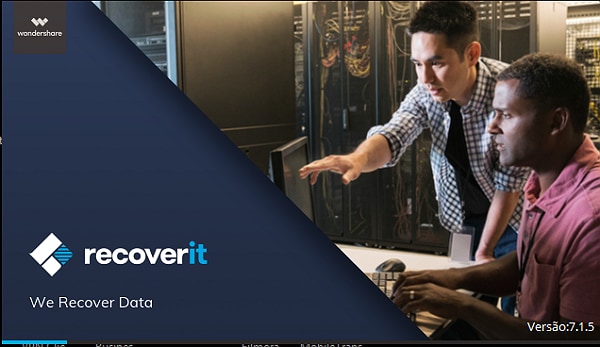
Dicas: NÃO instale o software de recuperação de discos rígidos da Wondershare na mesma partição onde perdeu os dados, para evitar substituí-los.
Agora vamos usar em conjunto a versão do Windows deste software de recuperação de dados do HDD.
Após iniciar o software de recuperação de discos rígidos, pode escolher entre um dos oito modos de recuperação disponíveis: Recuperação de Arquivos Eliminados, Recuperação da Reciclagem, Recuperação de Discos Formatados, Recuperação de Partição Eliminada, Recuperação de Dispositivos Externos, Recuperação de Dados de Ataque de Vírus, Recuperação de Dados Após Bloqueio do Sistema e Recuperação Geral.
Todos os modos de recuperação são bastante amigáveis e intuitivos e funciona de forma idêntica, o que muda é apenas a interface de cada um. De seguida clique em Seguinte e escolha o modo Recuperação de Dispositivos Externos.





NOTA: Ao recuperar os arquivos, não os salve na mesma partição onde os perdeu anteriormente. Escolha outra partição ou disco para salvar os arquivos. Se quiser recuperar os arquivos após o scan, pode sempre salvar o resultado do scan e depois importar diretamente os arquivos para o seu sistema, em vez de escanear novamente.
Luís Santos
chief Editor